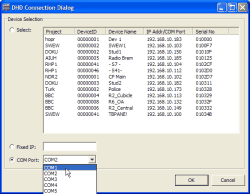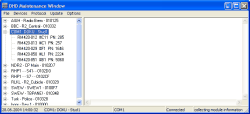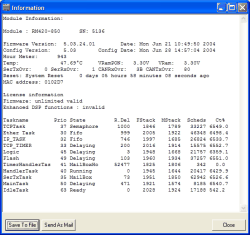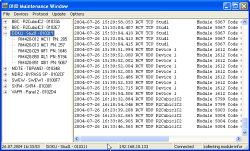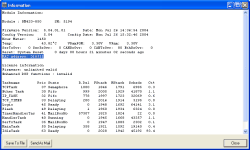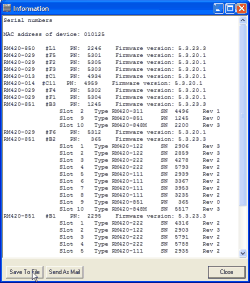Mit diesem Befehl können Sie die Verbindung zu einem RM4200D von Hand aufbauen, wenn dieses an der seriellen Schnittstelle angeschlossen ist oder die automatische Registrierung über UDP nicht funktioniert.
Wenn Sie den Befehl aufgerufen haben, öffnet sich der DHD Connection Dialog. (Siehe Abbildung 13: DHD Connection Dialog, Device über die serielle Schnittstelle ansprechen. Im oberen Bereich die Liste von Devices im selben Netzwerksegment.)Nun haben Sie die folgenden Optionen, um eine Verbindung zu einem Device aufzubauen:
Select. In der oberen Liste können Sie alle RM4200D sehen, die sich mit dem PC im gleichen im IP-Netzwerksegment befinden. Diese Liste wird automatisch über UDP-Broadcast-Messages aufgebaut, die von den DSP-Frames empfangen werden. Für jedes Device werden die zugehörige Projekt ID, die DeviceID, der Device-Name und die IP-Adresse angezeigt. Die letzte Spalte enthält die Seriennummer des Device; diese ist identisch mit den firmenspezifischen Bytes der Ethernet-MAC-Adresse des Device. Wählen Sie das gewünschte Device durch Klicken mit der Maus aus.
Fixed IP Address. Hier können Sie die IP-Adresse des Device direkt eingeben. Das ist zum Beispiel dann nötig, wenn keine UDP-Pakete empfangen werden können und sich darum die Liste nicht aufbaut. Für die Fernwartung von Systemen über DFÜ-Verbindungen ist diese Option ebenfalls hilfreich.
![[Important]](../pics/important.gif)
Wichtig Wenn das Device seine IP-Adresse über DHCP bezieht, so kann sich diese je nach Einstellung ändern. In diesem Fall müssen Sie die aktuell vergebene Adresse anders ermitteln, zum Beispiel durch eine Statusabfrage am DHCP-Server. Generell ist es darum einfacher, mit statischen IP-Adressen zu arbeiten. (Siehe auch Hinweise zur Konfiguration von IP-Adressen)
COM Port. Wählen Sie die serielle Schnittstelle aus, an die das Device angeschlossen ist. Bitte beachten Sie, dass die entsprechende Schnittstelle nicht bereits von einem anderen Programm oder einer parallel laufenden Toolbox4-Software benutzt wird! Wenn Sie anschließend den Auswahldialog mit dem Button OK schließen, wird das Device an der ausgewählten Schnittstelle im Devicebaum angezeigt. Ein tatsächlich angeschlossenes und eingeschaltetes Device ist vor dem Eintrag COM1 (bzw. 2...4) mit einem „+“ gekennzeichnet. Mit einem Klick können Sie den Knoten öffnen und die Verzweigung zeigt alle am CAN-Bus des Devices angeschlossenen und betriebsbereiten Module an. (Siehe Abbildung 14: Module im Devicebaum, das Device ist über die serielle Schnittstelle verbunden.)
Dieser Befehl aktualisiert die Informationen aller im Devicebaum angezeigten Devices. Die Einträge werden bei der Anzeige alphabetisch sortiert.
Mit diesem Befehl können Sie die aktuellen Zustandsdaten eines Moduls anzeigen lassen. Wählen Sie dazu das gewünschte Modul aus — eventuell müssen Sie dazu zuerst auf den Knoten vor dem gewünschten Device klicken, um alle verfügbaren Module anzeigen zu lassen.
Benutzen Sie nun den Befehl , die Funktionstaste F11 oder das Kontextmenü, um das Fenster Information zu öffnen. Dieses Fenster zeigt alle verfügbaren Informationen als Text an. Klicken Sie den Button , um diesen Text als ASCII-Textdatei speichern. Wenn der PC entsprechend eingerichtet ist, können Sie den Text auch per E-Mail an DHD versenden. Klicken Sie dazu den Button .
![[Important]](../pics/important.gif) | Wichtig |
|---|---|
Die angezeigten Daten werden zum Zeitpunkt der Ausführung des Befehls aus dem angewählten Modul ausgelesen und angezeigt. Die Anzeige wird danach nicht automatisch aktualisiert! Bitte beachten Sie weiterhin, dass die angezeigten Spannungs-, Temperatur- und Frequenzwerte eine geringere Genauigkeit haben als die Anzahl der angezeigten Stellen vermittelt. | |
Der Inhalt des Statusfensters kann je nach Art des Moduls variieren (siehe Spalte Anmerkung in der folgenden Tabelle) und teilt sich in zwei Bereiche:
Allgemeine Informationen und Hardware-Informationen (Oberer Teil).
Informationen zu Software und Betriebssystem (Unterer Teil).
Die folgende Tabelle enthält einige bespielhafte Werte und die zugehörigen Erklärungen:
Diese Informationen geben einen Überblick über die auf dem Echtzeitbetriebssystem des Mikrocontrollers laufenden Prozesse. Alle Werte sind zu dem Zeitpunkt aktuell, an dem Sie den Befehl aufrufen. Diese Informationen sind für die erweiterte Diagnose des Systems durch Softwareentwickler interessant. Um Überläufe der Darstellung der Parameter Scheds und Ct% zu vermeiden, müssen Sie die Anzeige in Zeitabständen von weniger als 34 Minuten aufrufen. Das bedeutet, dass Sie im Normalfall den Befehl zweimal kurz hintereinander ausführen sollten – die letzte Anzeige ist dann überlauffrei.
Die folgende Tabelle gibt typische Beispielwerte für die Diagnosedaten an:
| Anmerkung | Taskname | Prio | State | R.Del | FStack | MStack | Scheds | Ct% |
|---|---|---|---|---|---|---|---|---|
| alle Module | Flash | 49 | Delaying | 90 | 1960 | 1934 | 5 | 0 |
| alle Module | TimerHandlerTas | 41 | MailBoxHo | 28945 | 1825 | 1824 | 5 | 0 |
| alle Module | HandlerTask | 40 | Running | 0 | 1945 | 1707 | 77 | 1.4 |
| alle Module | SerTxTask | 35 | MailBoxHo | 0 | 1947 | 1863 | 26 | 0 |
| alle Module | MainTask | 50 | Delaying | 71 | 1914 | 1732 | 8 | 0 |
| alle Module | IdleTask | 63 | Ready | 0 | 2028 | 1934 | 77 | 7.2 |
| RM420-850 | TCPTask | 37 | Semaphore | 1000 | 1846 | 1789 | 5 | 0 |
| RM420-850 | Ether Task | 30 | Fifo | 0 | 2006 | 1928 | 5 | 2.9 |
| RM420-850 | IP_TASK | 32 | Fifo | 264 | 1997 | 1690 | 74 | 3.4 |
| RM420-850 | TCP_TIMER | 33 | Delaying | 200 | 2016 | 1950 | 33 | 0 |
| RM420-850 | Logic | 45 | Delaying | 9 | 1927 | 1690 | 9 | 46.5 |
| RM420-851 | DSP | 45 | Delaying | 6 | 1784 | 1605 | 8 | 25.4 |
| RM420-010 | MainModule | 45 | Delaying | 1 | 1949 | 1670 | 8 | 10.6 |
| RM420-011 | StudioUnit | 45 | Delaying | 14 | 1950 | 1715 | 8 | 8.6 |
| RM420-012 | Central | 45 | Ready | 0 | 1940 | 1671 | 9 | 9.7 |
| RM420-013 | Overbridge24 | 45 | Delaying | 3 | 1950 | 1663 | 5 | 2.7 |
| RM420-020 | Fader | 45 | Delaying | 8 | 1927 | 1657 | 93 | 5.3 |
| RM420-025 | Overbridge40 | 45 | Delaying | 8 | 1951 | 1793 | 28 | 5.9 |
| RM420-026 | Overbridge32 | 45 | Delaying | 10 | 1951 | 1778 | 14 | 5.2 |
| RM420-029 | Fader029 | 45 | Ready | 0 | 1902 | 1651 | 29 | 9.9 |
Dieser Befehl zeigt die aktuellen Daten aller am CAN-Bus angeschlossenen und betriebsbereiten Module eines Device an. Sie müssen zuerst im Devicebaum ein Device auswählen, um diesen Befehl benutzen zu können. Anschließend öffnet sich ein neues Fenster Module information. Die Informationen zu den einzelnen Modulen sind durch die Angabe des Modultyps, der Module ID und durch Trennstriche voneinander getrennt. Der Inhalt entspricht den im vorigen Abschnitt beschriebenen Informationen. Klicken Sie den Button , um diesen Text als ASCII-Textdatei speichern. Wenn der PC entsprechend eingerichtet ist, können Sie den Text auch per E-Mail an DHD versenden. Klicken Sie dazu den Button .
Mit diesem Befehl können Sie das aktuell ausgewählte Device neu starten. Dabei ist es egal, ob im Devicebaum ein einzelnes Modul des Device ausgewählt ist oder der Name des Device selbst. Alternativ können Sie auch den Reset mit der Funktionstaste F12 auslösen.
Sie können zusätzlich ein ganzes Device oder auch nur einzelne Module zurücksetzen, indem Sie im Devicebaum den gewünschten Eintrag (entweder Device oder Modul) markieren und das Kontextmenü benutzen.
![[Warning]](../pics/warning.gif) | Warnung |
|---|---|
Der Reset erfolgt unmittelbar ohne nochmalige Sicherheitsabfrage. Achten Sie darum besonders darauf, dass Sie das richtige Device bzw. Modul ausgewählt haben! | |
![[Important]](../pics/important.gif) | Wichtig |
|---|---|
Nach einem Reset wird das mit dem Befehl gespeicherte Setup geladen, nicht der im Parameter-RAM gespeicherte aktuelle Zustand vor dem Reset! Die dort gespeicherten Daten werden nur nach dem Ausschalten/Einschalten geladen, vorausgesetzt der Wert VRamPON der Stützspannung am Speicher war beim Einschalten größer als 2,0 V. | |
Mit diesem Befehl kopieren Sie den aktuellen Inhalt des Parameter-RAM eines Device auf den Speicherplatz Setup 0 im Flash-Speicher des RM420-850. Damit werden diese Einstellungen auch nach dem Ausschalten des Device erhalten und können bei einem Reset als Default Setup benutzt werden. Das Setup 0 lässt sich zusätzlich genauso wie alle anderen Setups über die Bedienkonsole laden.
![[Note]](../pics/note.gif) | Anmerkung |
|---|---|
Das Default Setup 0 können Sie ausschließlich mit diesem Befehl speichern. An der Bedienkonsole gibt es dafür keine Bedienmöglichkeit! | |
Sie müssen zuerst das gewünschte Device auswählen, um den Befehl auslösen zu können. Danach erscheint eine Sicherheitsabfrage mit dem Text Save current Parameter settings?. Bei der Bestätigung mit „Ja“ werden die Einstellungen kopiert. Zusätzlich wird rechts im Protokollbereich die Ausführung des Befehls vom Modul RM420-850 quittiert:
2004-06-28 17:57:40.423 RCV TCP Stud2 Module 5194 Code 0310: Message: Setup 0 saved in RAM
2004-06-28 17:57:41.641 RCV TCP Stud2 Module 5194 Code 0312: Message: Setup stored in Flash
Die Klartextdarstellungen der Nachrichten stammen aus der Datei „err.err“, die auf dem PC vorhanden sein muss. Ist das nicht der Fall, werden die Nachrichten mit ihren Identifikationsnummern angezeigt:
2004-06-28 17:58:11.438 RCV TCP Stud2 Module 5194 Code 0310: Parameter1 0 Parameter2 0
2004-06-28 17:58:12.982 RCV TCP Stud2 Module 5194 Code 0312: Parameter1 0 Parameter2 0
![[Important]](../pics/important.gif) | Wichtig |
|---|---|
Es ist wichtig, den Befehl unbedingt nach jeder Inbetriebnahme oder Konfigurationsänderungen der Fader Channel eines RM4200D aufzurufen! Nur so kann das System nach einem Reset mit sinnvollen Parametern starten, insbesondere für die Einstellungen von Analog Gain, Phantomspannung, Faderbelegung und Busaufschaltung! | |
Analog zum Befehl können Sie mit diesem Befehl den aktuellen Inhalt des Parameter-RAMs auf die Speicherplätzen Setup 1 bis Setup 6 im Flash-Speichers des RM420-850 kopieren. Sie können damit die Setups 1 bis 6 mit sinnvollen Werten vorbelegen. An der Bedienkonsole kann dann der Benutzer des Mischpultes die Setups aktivieren.
Im Gegensatz zum Default Setup 0 können die Setups 1 bis 6 auch an der Bedienkonsole gespeichert werden. Benutzen Sie dazu die Tastenfunktion Save Mixer Setup im Zusammenspiel mit dem Drehgeber. (Siehe Funktion Load/Save Functions)
![[Tip]](../pics/tip.gif) | Tipp |
|---|---|
Wenn Sie bei der Konfiguration eines RM4200D das Default Setup 0 gespeichert haben, so ist es manchmal nützlich, das gleiche Setup auch auf den Plätzen 1 bis 6 zu speichern. Im Betrieb kann man dann diese Grundeinstellung an der Bedienkonsole laden, nach Bedarf abwandeln und anschließend auf den gewünschten Platz zurückspeichern. | |
Um den Befehl zu benutzen, müssen Sie zuerst das gewünschte Device auswählen. Es erscheint eine Sicherheitsabfrage, wenn Sie diese bestätigt haben, werden die Daten kopiert und im Protokollbereich die Ausführung des Befehls vom Modul RM420-850 quittiert:
2004-06-28 16:59:36.306 RCV TCP Stud1 Module 2224 Code 0310: Message: Setup 1 saved in RAM
2004-06-28 16:59:37.425 RCV TCP Stud1 Module 2224 Code 0310: Message: Setup 2 saved in RAM
2004-06-28 16:59:37.747 RCV TCP Stud1 Module 2224 Code 0312: Message: Setup stored in Flash
2004-06-28 16:59:38.545 RCV TCP Stud1 Module 2224 Code 0310: Message: Setup 3 saved in RAM
2004-06-28 16:59:39.686 RCV TCP Stud1 Module 2224 Code 0310: Message: Setup 4 saved in RAM
2004-06-28 16:59:40.106 RCV TCP Stud1 Module 2224 Code 0312: Message: Setup stored in Flash
2004-06-28 16:59:40.806 RCV TCP Stud1 Module 2224 Code 0310: Message: Setup 5 saved in RAM
2004-06-28 16:59:41.925 RCV TCP Stud1 Module 2224 Code 0310: Message: Setup 6 saved in RAM
2004-06-28 16:59:42.271 RCV TCP Stud1 Module 2224 Code 0312: Message: Setup stored in Flash
Es werden jeweils zwei Setups in einem Segment des Flash-EPROMS gespeichert, daher erfolgt die Meldung Setup stored in Flash nur dreimal.
Wenn die Datei „err.err“ mit den Klartextmeldungen nicht vorhanden ist, werden die Identifikationsnummern der Nachrichten angezeigt:
2004-06-28 17:06:15.618 RCV TCP Stud1 Module 2224 Code 0310: Parameter1 1 Parameter2 0
2004-06-28 17:06:17.024 RCV TCP Stud1 Module 2224 Code 0310: Parameter1 2 Parameter2 0
2004-06-28 17:06:17.135 RCV TCP Stud1 Module 2224 Code 0312: Parameter1 0 Parameter2 0
2004-06-28 17:06:17.876 RCV TCP Stud1 Module 2224 Code 0310: Parameter1 3 Parameter2 0
2004-06-28 17:06:19.342 RCV TCP Stud1 Module 2224 Code 0310: Parameter1 4 Parameter2 0
2004-06-28 17:06:19.348 RCV TCP Stud1 Module 2224 Code 0312: Parameter1 0 Parameter2 0
2004-06-28 17:06:20.117 RCV TCP Stud1 Module 2224 Code 0310: Parameter1 5 Parameter2 0
2004-06-28 17:06:21.239 RCV TCP Stud1 Module 2224 Code 0310: Parameter1 6 Parameter2 0
2004-06-28 17:06:21.658 RCV TCP Stud1 Module 2224 Code 0312: Parameter1 0 Parameter2 0
Mit diesem Befehl setzen Sie den Inhalt des Parameter-RAMs auf die Vorgabewerte zurück. Dazu gehört unter anderem:
Alle Gain-Einstellungen werden auf 0 dB gesetzt.
Alle analogen Gain-Einstellungen werden auf 0 dB gesetzt.
Alle AUX Busse werden auf Post Fader gesetzt.
Alle Eingänge (Fader Channel) werden auf alle Busse aufgeschaltet.
Alle EQ-Frequenzen werden auf 1000 Hz gesetzt.
Phantomspannungen werden ausgeschaltet.
![[Tip]](../pics/tip.gif) | Tipp |
|---|---|
Wenn Sie die Setups löschen wollen, gehen Sie am besten so vor:
| |
Mit diesem Befehl können Sie die Lizenzcodes eingeben, ohne die die Software des RM4200D nicht funktioniert. Es gibt Lizenzcodes für den Betrieb der eigentlichen Software und zusätzlich Codes für die Freischaltung der Erweiterten DSP-Funktionen (Enhanced DSP Functions). Letztere schalten optionale Processing-Funktionen frei und müssen separat bestellt werden. (Siehe Fixed Processing – Fest eingestellte DSP-Funktionen definieren)
![[Note]](../pics/note.gif) | Anmerkung |
|---|---|
Ein ungültiger Lizenzcode erlaubt den uneingeschränkten Betrieb (ausgenommen der Erweiterten DSP Funktionen) des RM4200D für 600 Betriebsstunden, dies entspricht 25 Tagen bei durchgehenden Betrieb. Danach erscheint in den Rotary Encoder Displays der Control Module (RM420-010, RM420-012, RM420-013, …) die Meldung "License invalid". Bis auf diese Meldung ist der Mischpultbetrieb ist nach wie vor uneingeschränkt möglich (ausgenommen der Erweiterten DSP Funktionen). Nach 800 Betriebsstunden ohne gültige Lizenz führt das System etwa einmal pro Stunde einen Reset aus. Die Erweiterten DSP-Funktionen sind bei ungültigem Lizenzcode deaktiviert, die Signale werden im DSP lediglich durchgeleitet (Bypassmodus). | |
Prinzipiell ist zum Betrieb des RM4200D ein gültiger Lizenzcode notwendig, der im Communication&Logic Controller RM420-850 gespeichert wird. Dabei gibt es für jedes Modul RM420-850 einen eigenen Lizenzcode, der auf den letzten 3 Byte der Ethernet-MAC-Adresse des Moduls basiert.
Die Bytes der Ethernet-MAC-Adresse können Sie auf zwei Wegen ermitteln: Erstens stehen sie immer im Projektbaum des Maintenance-Fensters. Sie finden sie als sechstelligen Code rechts neben der Projekt-ID und dem Namen des Device.
Zweitens wird die MAC-Adresse auch im Informationsfenster zu einem Modul ausgegeben. Markieren Sie dazu das gewünschte Modul im Projektbaum und wählen Sie den Befehl aus dem Menü oder benutzen Sie die Funktionstaste F11. Die MAC-Adresse finden Sie in der Zeile MAC address am oberen Ende der Modulinformationen.
In den meisten Fällen werden die Geräte von DHD mit einem zeitlich begrenzten Lizenzcode (Ausschrift valid until...) ausgeliefert. Sobald das System endgültig in das Eigentum des Kunden übergegangen ist, sendet DHD den dauerhaften Lizenzcode per E-Mail zu.Sobald Sie einen Lizenzcode erhalten haben, sollten Sie diesen zuerst mit Strg+C in die Zwischenablage kopieren. Selektieren Sie nun das gewünschte Device im Devicebaum und wählen Sie den Menübefehl . Kopieren Sie dann den Code aus der Zwischenablage mit Strg+V in das Eingabefeld und bestätigen Sie mit dem Button . Der Code wird zum Device übertragen. Überprüfen Sie mit dem Befehl für das Modul RM420-850, ob der Lizenzcode angenommen wurde. Wenn das der Fall ist, steht bei License information nun Firmware: unlimited valid bzw. bei zeitlich begrenzten Lizenzen valid until mit neuem Datum.
Ein fehlerhaft eingegebener Lizenzcode wird ignoriert!
Mit diesem Befehl können Sie sich alle Seriennummern der am CAN-Bus angeschlossenen Module eines Devices inklusive der Audio I/O-Module und der DSP Module ausgeben lassen. Die Nummern werden im Protokollbereich des Maintenance-Fensters angezeigt, zusätzlich werden auch die auf den einzelnen Modulen aktiven Softwareversionen ausgegeben. Klicken Sie den Button , um diesen Text als ASCII-Textdatei speichern. Wenn der PC entsprechend eingerichtet ist, können Sie den Text auch per E-Mail an DHD versenden. Klicken Sie dazu den Button .
Der Befehl dient ausschließlich zur Information.